Configuración de valores SMTP
En esta guía, aprenderá a configurar smtp para generar alertas de correo electrónico en Azure Managed Grafana. Las notificaciones alertan a los usuarios cuando se producen algunos escenarios determinados en un panel de Grafana.
La configuración de SMTP se puede habilitar en una instancia de Grafana administrada de Azure existente a través de Azure Portal y la CLI de Azure. Actualmente no se admite la habilitación de la configuración smtp al crear una nueva instancia.
Requisitos previos
Para seguir los pasos descritos en esta guía, debe tener:
- Una cuenta de Azure con una suscripción activa. Cree una cuenta gratuita.
- Una instancia de Grafana administrada de Azure en el plan Estándar. Si aún no tiene una, cree una nueva instancia.
- Un servidor SMTP. Si aún no tiene una, es posible que quiera considerar el uso de la API de correo electrónico de Twilio SendGrid para Azure.
Habilitación y configuración de las opciones de SMTP
Siga estos pasos para activar la configuración de SMTP, habilitar las notificaciones por correo electrónico y configurar un punto de contacto de correo electrónico en Azure Managed Grafana.
En Azure Portal, abra la instancia de Grafana y, en Configuración, seleccione Configuración.
Seleccione la pestaña Correo electrónico Configuración.
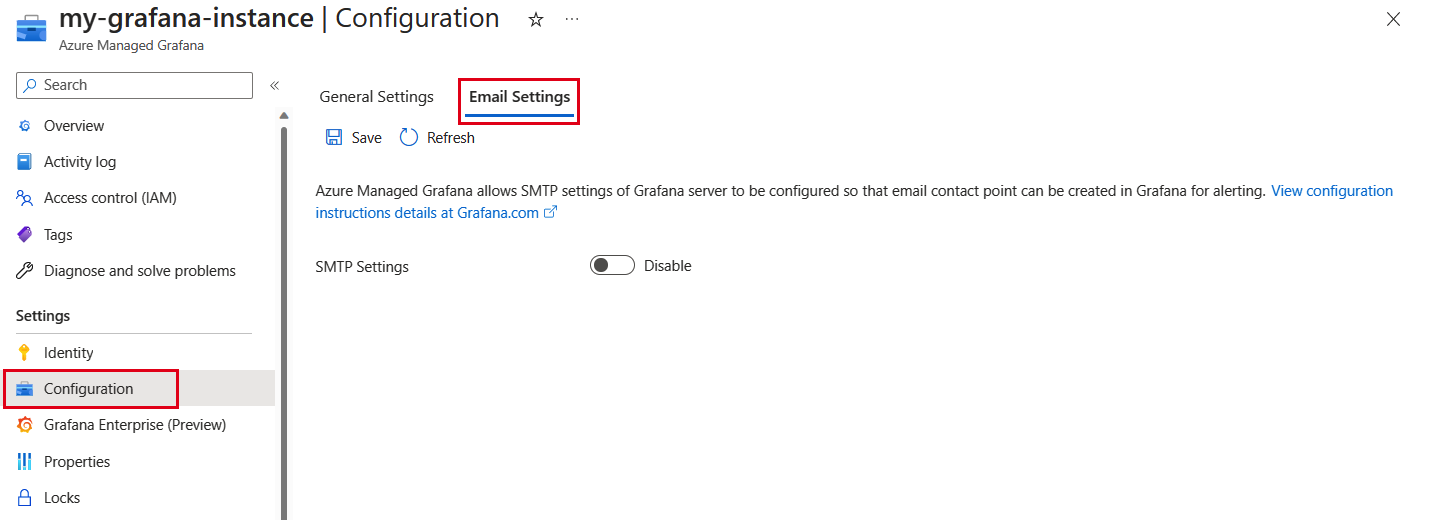
Active el Configuración SMTP para que se muestre Habilitar.
Aparece la configuración de SMTP. Rellene el formulario con la siguiente configuración:
Parámetro Ejemplo Descripción Host test.sendgrid.net:587 Escriba el nombre de host del servidor SMTP con el puerto. Usuario Administración Escriba el nombre del usuario de la autenticación SMTP. Contraseña password Escriba la contraseña de la autenticación SMTP. Si la contraseña contiene "#" o ";" encapsula dentro de comillas triples. Remitente user@domain.com Escriba la dirección de correo electrónico usada al enviar correos electrónicos. Nombre del remitente Notificación de Grafana administrada de Azure Escriba el nombre usado al enviar correos electrónicos. El valor predeterminado es "Notificación de Grafana administrada de Azure" si el parámetro no se da o está vacío. Omitir comprobación Deshabilitar Esta configuración controla si un cliente comprueba la cadena de certificados y el nombre de host del servidor. Si Skip Verify es Habilitar, el cliente acepta cualquier certificado presentado por el servidor y cualquier nombre de host de ese certificado. En este modo, TLS es susceptible a los ataques de máquina en el medio a menos que se use la comprobación personalizada. El valor predeterminado es Deshabilitar (desactivado). Más información. Directiva StartTLS OportunistaStartTLS Hay tres opciones. Más información. - OportunistaStartTLS significa que las transacciones SMTP se cifran si el servidor SMTP admite STARTTLS. De lo contrario, los mensajes se envían sin cifrar. Es la configuración predeterminada.
- MandatoryStartTLS significa que las transacciones SMTP deben cifrarse. Las transacciones SMTP se anulan a menos que el servidor SMTP admita STARTTLS.
- NoStartTLS significa que el cifrado está deshabilitado y los mensajes se envían sin cifrar.
Seleccione Guardar para guardar la configuración de SMTP. La actualización puede tardar un par de minutos.
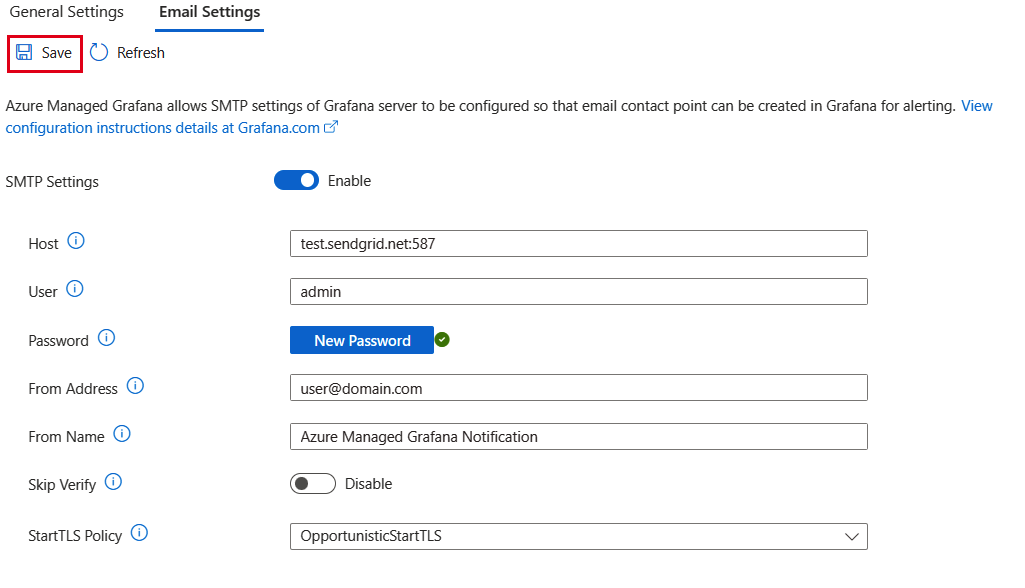
Una vez completado el proceso, el mensaje "Actualizando las selecciones. La actualización se realiza correctamente" en las notificaciones de Azure. En la página Información general , el estado de aprovisionamiento de la instancia se vuelve a Actualizar y, a continuación , Se realizó correctamente una vez completada la actualización.
Sugerencia
Estas son algunas sugerencias para configurar correctamente SMTP:
- Al usar una cuenta de correo electrónico empresarial como Office 365, es posible que tenga que ponerse en contacto con el administrador de correo electrónico para habilitar la autenticación SMTP (por ejemplo, enable-smtp-auth-for-specific-mailboxes). Debería poder crear una contraseña de aplicación después y usarla como configuración de contraseña SMTP.
- Al usar una cuenta de correo electrónico personal como Outlook o Gmail, debe crear una contraseña de aplicación y usarla como configuración de contraseña SMTP. Tenga en cuenta que la cuenta no funcionará para la notificación por correo electrónico si está configurada con la autenticación multifactor.
- Se recomienda comprobar que las configuraciones SMTP funcionen según lo previsto antes de aplicarlas al área de trabajo de Grafana administrada. Por ejemplo, puede usar una herramienta de código abierto como swaks (Swiss Army Knife for SMTP) para enviar un correo electrónico de prueba mediante las configuraciones SMTP ejecutando el siguiente comando en una ventana de terminal:
# fill in all the empty values for the following parameters host="" # SMTP host name with port separated by a ":", e.g. smtp.office365.com:587 user="" # email address, e.g. team1@microsoft.com password="" # password fromAddress="" # source email address (usually the same as user above), e.g. team1@contoso.com toAddress="" # destination email address, e.g. team2@contoso.com ehlo="" # grafana endpoint, e.g. team1-ftbghja6ekeybng8.wcus.grafana.azure.com header="Subject:Test" body="Testing!" # test SMTP connection by sending an email swaks --auth -tls \ --server $host \ --auth-user $user \ --auth-password $password \ --from $fromAddress \ --to $toAddress \ --ehlo $ehlo \ --header $header \ --body $body
Configurar puntos de contacto de Grafana y enviar un correo electrónico de prueba
La configuración de puntos de contacto de Grafana se realiza en el portal de Grafana:
En el área de trabajo de Azure Managed Grafana, en Información general, seleccione la dirección URL del punto de conexión .
Vaya a Puntos de contacto de > alerta.
Seleccione Nuevo punto de contacto o Editar punto de contacto para actualizar un punto de contacto existente.

Agregue o actualice el nombre y el tipo de punto de contacto.
Escriba un correo electrónico de destino en Direcciones y seleccione Probar.
Seleccione Enviar notificación de prueba para enviar la notificación con el mensaje de prueba predefinido o seleccione Personalizado para editar primero el mensaje.
Se muestra una notificación "Alerta de prueba enviada", lo que significa que la configuración del correo electrónico se ha configurado correctamente. El correo electrónico de prueba se ha enviado a la dirección de correo electrónico proporcionada. Si hay una configuración incorrecta, se muestra un mensaje de error en su lugar.
Deshabilitar la configuración de SMTP
Para deshabilitar la configuración smtp, siga estos pasos.
- En Azure Portal, vaya a Configuración > correo electrónico Configuración y active SMTP Configuración desactivado, de modo que se muestre Deshabilitar.
- Seleccione Guardar para validar e iniciar la actualización de la instancia de Grafana administrada de Azure.
Nota:
Cuando un usuario deshabilita la configuración de SMTP, se quitan todas las credenciales SMTP del back-end. Azure Managed Grafana no conservará las credenciales SMTP cuando se deshabilite.
Mensajes de error de alerta de Grafana
En el portal de Grafana, puede encontrar una lista de todos los mensajes de error de alerta de Grafana que se produjeron en Notificaciones de > alertas.
A continuación se muestran algunos mensajes de error comunes que podría encontrar:
- "Error de autenticación: la concesión de autorización proporcionada no es válida, ha expirado o revocado". Grafana no pudo conectarse al servidor SMTP. Compruebe si la contraseña especificada en la configuración smtp en Azure Portal es correcta.
- "No se pudo enviar una alerta de prueba: SMTP no configurado". SMTP está deshabilitado. Abra la instancia de Grafana administrada de Azure en Azure Portal y habilite la configuración de SMTP.
Pasos siguientes
En esta guía paso a paso, ha aprendido a configurar las opciones smtp de Grafana. Para obtener información sobre cómo crear informes y enviarlos por correo electrónico a los destinatarios, consulte Creación de paneles.